Este artigo mostrará etapas fáceis para configurar e usar o ngrok.
INSTALAR NGROK
Inscreva-se no ngrok aqui e faça o download. Descompacte seus arquivos e execute o ngrok. Você também pode instalar o ngrok via snap usando:
$ snap install ngrokADICIONE AUTHTOKEN AO NGROK
Adicione seu token de autenticação. Ele está disponível no painel esquerdo do painel. Pode-se editar o ngrok.yml comumente armazenado em ~ /.ngrok2 / ngrok.yml.
# Adicionar Authtoken no ngrok.ymlauthtoken: 1lyypJPNKyYFnxgnbvbsds4S0iQ_5rVHeA7zsUeZ1Sntmpd9H
ou simplesmente digite:
$ ngrok authtokenIsso adicionará seu token de autenticação ao ngrok.yml arquivo de configuração. Ao adicionar authtoken e ngrok concede, você acessou recursos adicionais e aumentou o tempo de sessão.
RUN NGROK
Vamos executar o ngrok com HTTP. Um número de porta local é necessário para isso. O seguinte comando protegerá um URL público para os servidores da web da porta 80.
$ ngrok http 80ngrok por @inconshreveable (Ctrl + C para sair)
Status da sessão online
Conta Arslan Aslam (Plano: Grátis) Versão 2.3.35
Região Estados Unidos (nós)
Interface da web http: // 127.0.0.1: 4040
Encaminhando http: // 916f560728c3.ngrok.io -> http: // localhost: 80
Encaminhando https: // 916f560728c3.ngrok.io -> http: // localhost: 80
Conexões ttl opn rt1 rt5 p50 p90
0 0 0.00 0.00 0.00 0.00
Vamos decompô-lo. Após mostrar o status online, ele identifica o usuário e a versão instalada, identifica a região. Em seguida, o Ngrok informa que a interface da web para o ngrok está na porta localhost 4040. Os dois URLs mostrados na próxima linha são os endereços públicos por meio dos quais seu site local agora pode ser acessado. Observe que existem dois URLs, um com http e outro com uma conexão https.
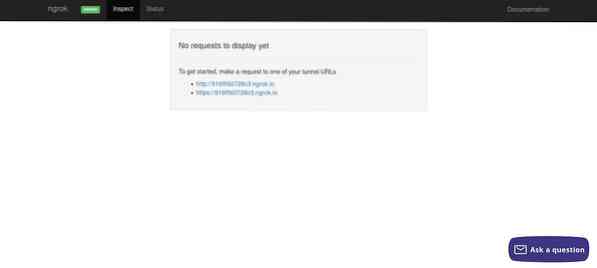
Vamos explorar a página de status.
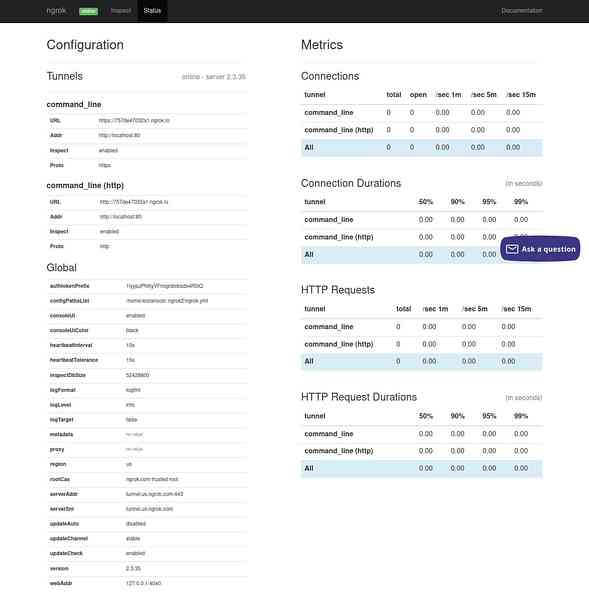
Como o endereço encaminhado (algo como 757de47032a1.ngrok.io) for acessado, o Ngrok registrará as solicitações na CLI e na interface da web
Solicitações HTTP-------------
GET / favicon.ico 404 Arquivo não encontrado
GET / 200 OK
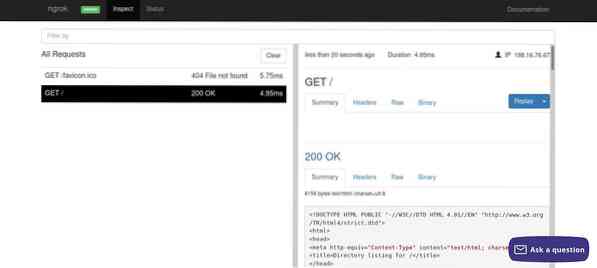
Suponha que você tenha um site que precise testar e que esteja funcionando na porta 1337 do seu host local. Usaremos o seguinte comando:
$ ngrok http 1337Isso irá encapsular todo o tráfego http do endereço ngrok para a porta 1337 do seu dispositivo.
Usando o plano pago, subdomínios personalizados podem ser definidos usando:
$ ngrok http -subdomain = arslan 80Isso fará um túnel de tráfego da porta 80 para Arslan.ngrok.io.
Além disso, o tráfego de túnel TCP na porta
O Ngrok pode ser atualizado usando:
atualização $ ngrokCessação
Ngrok é uma ferramenta capaz e pode ser muito útil para testar sites. Pode não ser uma boa ideia hospedar seu site ativo em seu PC, então usar ngrok para sites ativos não é recomendado. Ngrok tornou os testes de sites fáceis, eficientes e diretos.
Bons Testes !!!
 Phenquestions
Phenquestions


